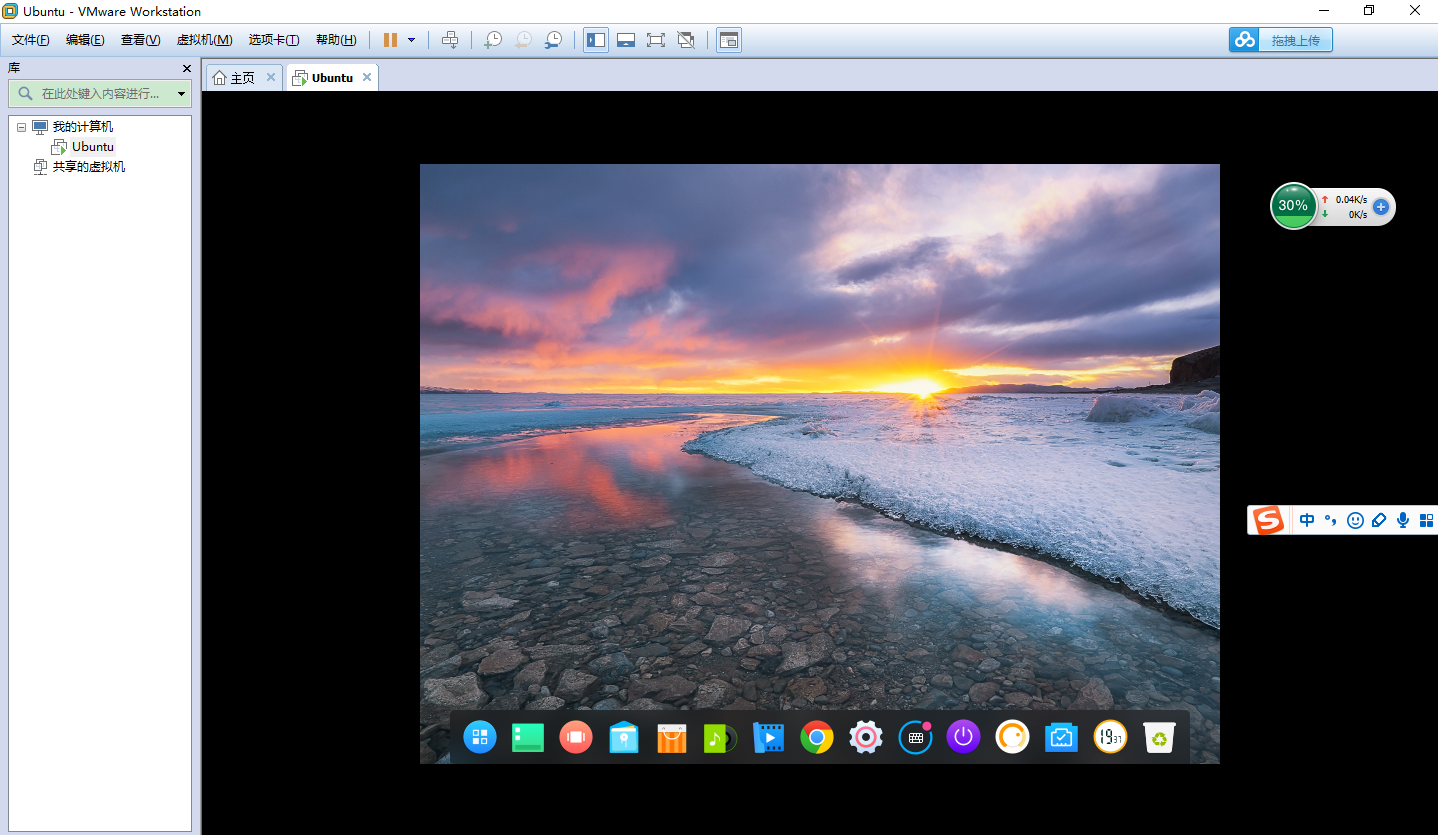需要的工具:
1、VM ware workstation12虚拟机(可自行百度下载)
参考:VMware Workstation 12.5.5 官方中文正式版,下载地址:http://www.epinv.com/post/6304.html
提供:VMware Workstation 12专业版永久序列号(任选其一)
5A02H-AU243-TZJ49-GTC7K-3C61N
VF5XA-FNDDJ-085GZ-4NXZ9-N20E6
UC5MR-8NE16-H81WY-R7QGV-QG2D8
(亲测有效)
2、深度linux镜像ios系统文件
参考:可进入centos官网进行选择下载,简单一点下载该百度云中的最新镜像,
地址:http://pan.baidu.com/share/home?uk=3040856973&view=share#category/type=0
安装过程:参考百度文档:http://jingyan.baidu.com/article/4f7d5712d20a1b1a21192760.html 进行安装
注意:在左侧点击我们的虚拟机名称,把鼠标悬停在电源上,然后选择并点击“打开电源时进入固件” 这一步时可能会出现如下错误:
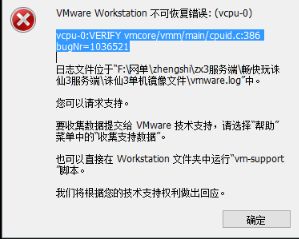
解决方案:在bios中找到Intel virtual technology,将其设置为ENABLE,保存重启,虚拟机就正常打开了。
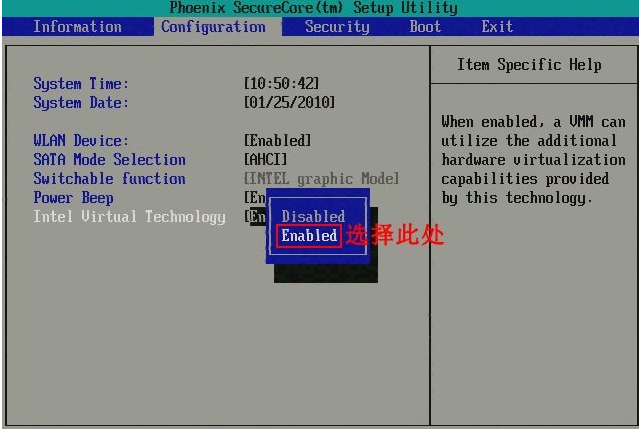
对于另外一种bios环境,具体操作是:F2进入设置界面,再按F7进入bios,选择advance-->CPUconfiger...-->找到Intel virtual technology,将其设置为ENABLE,保存设置退出。
同时注意取消3D加速效果,具体如图
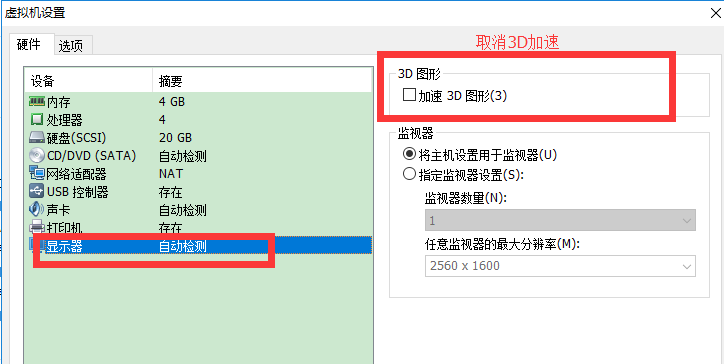
根据实际电脑配置情况,可适当增加虚拟机运行环境的内存及处理器数量:
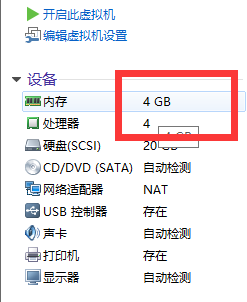
最后展示一下安装好后的效果: